Hoe het probleem met de vastgelopen offload-app op de iPhone op te lossen
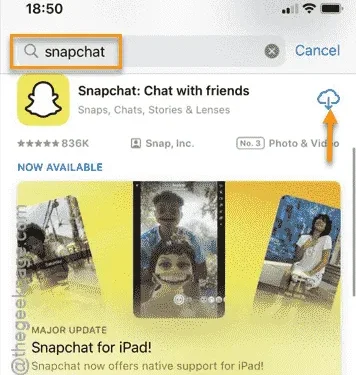
Ervaart u vertragingen bij het opnieuw installeren van een offloaded app op uw iPhone? Het proces van het offloaden of opnieuw installeren van applicaties kan soms langer duren dan verwacht. Als u echter merkt dat uw app er te lang over doet om te offloaden of opnieuw te installeren, is het belangrijk om actie te ondernemen. Hieronder beschrijven we eenvoudige stappen om u te helpen dit probleem effectief op te lossen.
Waarom duurt het zo lang voordat offloaded apps op de iPhone worden geladen?
Om te begrijpen waarom uw app vastloopt in het offloading- of herinstallatieproces, is het cruciaal om de offloadingfunctie te begrijpen. Dit proces verschilt aanzienlijk van de typische appverwijderingsprocedure. Wanneer u een app verwijdert, worden alle bijbehorende gebruikersgegevens verwijderd. Omgekeerd, wanneer een app wordt offloaded, blijven de gebruikersgegevens behouden terwijl alleen de app zelf van het apparaat wordt verwijderd. Als uw gebruikersgegevens substantieel zijn, kan het offloadingproces langer duren. Dezelfde logica is van toepassing op de herinstallatie van offloaded applicaties.
De eenvoudigste oplossing is om de app rechtstreeks opnieuw te installeren via de App Store. Op deze manier wordt elke app die te lang duurt om te offloaden, snel opnieuw geïnstalleerd. De directe herinstallatiemethode is efficiënter en kost doorgaans minder tijd.
Oplossing 1 – Installeer de app opnieuw
U moet de applicatie rechtstreeks opnieuw installeren via de App Store-pagina.
Stap 1 – Ga naar de App Store.
Stap 2 – Voer in de zoekbalk bovenaan de naam van de offloaded app in.
Stap 3 – Open de app-pagina in de App Store.
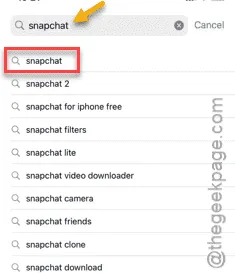
Stap 4 – Zodra u op de pagina van de app bent, tikt u op “ Downloaden ” of op het downloadpictogram om de app op uw apparaat te installeren.
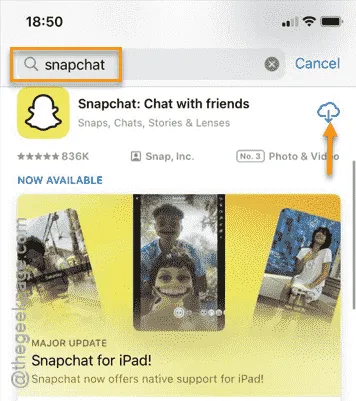
De downloadtijd voor apps kan variëren op basis van verschillende factoren, waaronder uw netwerksnelheid, het type opslag en de beschikbare ruimte op uw apparaat. Nadat de download is voltooid, kunt u de applicatie zoals gewoonlijk gebruiken. Controleer of deze correct werkt.
Oplossing 2 – Verwijder de app
Als de app problemen blijft veroorzaken, kunt u overwegen deze van uw iPhone te verwijderen en vervolgens opnieuw te installeren.
Stap 1 – Zoek de offloaded app in de App-bibliotheek .
Stap 2 – Je zou een klein wolkpictogram naast de naam moeten zien. Houd het app-pictogram ingedrukt en selecteer vervolgens ” App verwijderen ” om de app te verwijderen.
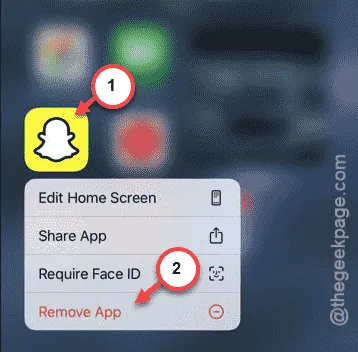
Na het verwijderen kunt u de app opnieuw installeren vanuit de App Store. Test het opnieuw om te zien of dit het probleem oplost.



Geef een reactie